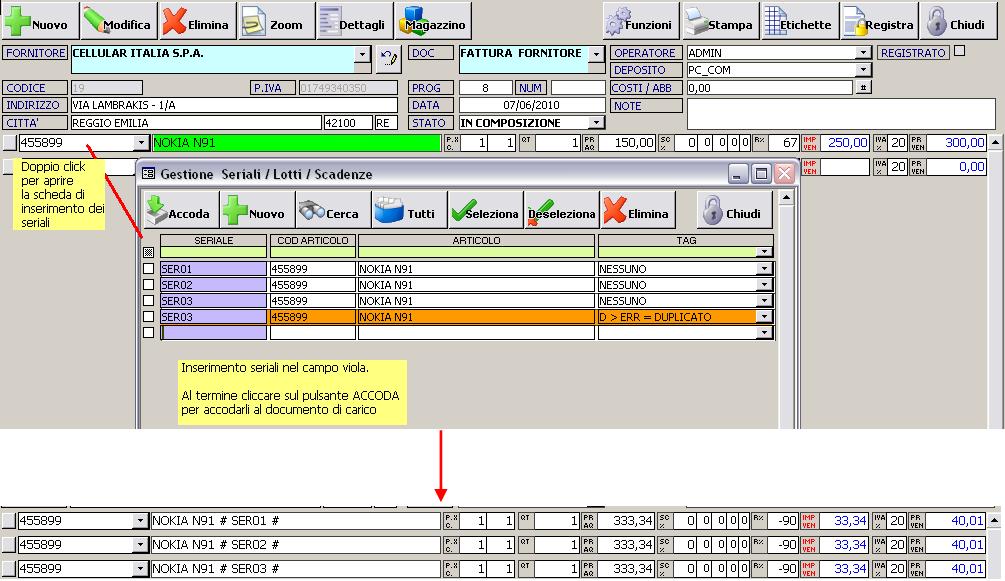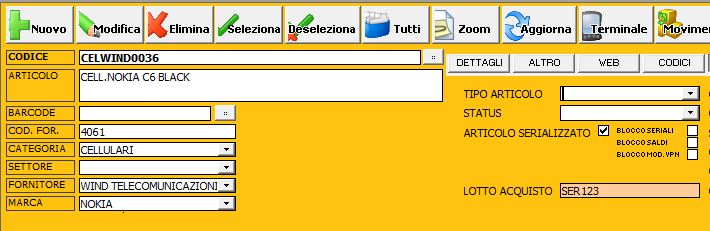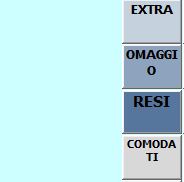Il modulo Gestione Seriali consente l'amministrazione degli articoli legati ai numeri di serie (es. telefoni cellulari), all'interno di anagrafiche articoli anche miste (prodotti serializzati e no).
Il programma è strutturato in modo da consentire il carico a magazzino e di vendere gli articoli inserendo direttamente il numero di seriale.
La situazione di questi articoli è visualizzabile da un apposito registro ed anche la relativa movimentazione.
Di seguito si vedranno in dettaglio le varie fasi di carico/scarico/consultazione.
PREMESSA
Per definizione il seriale dovrà avere una giacenza 0 o 1, in quanto il seriale è universale. Per tale motivo è stata strutturata una sintassi di errori che vengono visualizzati nei documenti di carico e vendita in modo che l'utente possa rendersi conto dell'errore.
Legenda degli errori:
S > ERR Seriale mancante (si sta vendendo un articolo serializzato senza associare il relativo seriale)
I > ERR Seriale inesistente
D > ERR Seriale duplicato nel documento/vendita
G > ERR Giacenza seriale errata (1)
CARICO ARTICOLI SERIALIZZATI
Il carico di articoli seriali avviene, come per gli articoli classici, dal ricevimento merce, inserendo il codice primario dell'articolo e poi associando (con doppio click sul campo del codice) i numeri di serie dei prodotti che si stanno caricando.
ANAGRAFICA ARTICOLI
Nell'anagrafica di magazzino, gli articoli serializzati sono riconoscibili interrogando la presenza del flag "ARTICOLO SERIALIZZATO" nella sottoscheda Classi.
Sono presenti anche 3 diversi flag "Blocco", nello specifico il BLOCCO SERIALI si riferisce ad articoli serializzati in precedenza ed ora bloccati. Il flag si appone in automatico quando si utilizza la funzione "Rimuovi serializzabilità articoli" dalla Gestione Inventari (spiegato più sotto).
SCARICO ARTICOLI SERIALIZZATI
Da documenti di vendita (DDT/Fatture)
Per accodare al documento articoli serializzati possono essere seguite due strade diverse:
1. Inserimento nel campo del codice primario direttamente il numero di seriale dell'articolo che si sta vendendo;
2. Inserimento del codice primario e successivamente inserimento del seriale (nel campo viola dedicato sulla riga oppure facendo doppio click sopra il codice primario e selezionandolo dall'elenco proposto con Cerca).
Da Gestione banco
Anche in questo caso ci sono due possibili modalità di accodamento:
1. Lettura diretta del barcode del seriale;
2. Inserimento del codice primario dell'articolo e subito dopo il codice del seriale.
Nel caso in cui ci siano degli errori:
(giacenza <0, seriale assente / duplicato, etc.)
La riga che ha prodotto questo errore viene evidenziata in rosso con il tipo di errore.
Nell'elenco vengono visualizzate le giacenze ed altre informazioni anagrafiche dell'articolo, mentre nel registro dei movimenti sono riportati nel dettaglio i carichi e gli scarchi dei vari seriali.
INVENTARIO NUMERI SERIALI
Da Magazzino > Inventari creare un nuovo documento inventariale; l'inventario si intende eseguito nella data di esecuzione indicata, o meglio al termine del giorno indicato (quindi se l'inventario è eseguito il giorno 31, la conta dei pezzi dovrà INCLUDERE eventuali vendite del giorno stesso).
Compilare la scheda indicando la data, il deposito (per ambienti multideposito), la Funzione > Inventario Giacenze, il valore > Imponibile Acquisto.
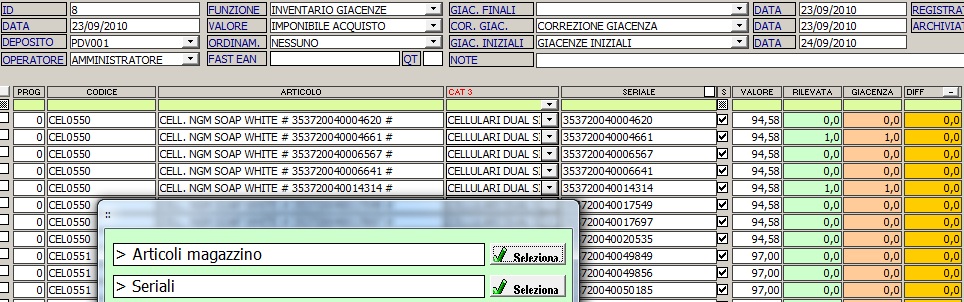
Di norma chi utilizza i seriali gestisce situazioni "miste", ovvero dove una parte degli articoli è serializzata, ed una parte è gestita a quantità. Si consiglia perciò di realizzare due schede inventariali, tenendo distinte le due tipologie di articoli.
Fase 1/A - Inventario Seriali
Fare clic sul pulsante Articoli, e scegliere la voce > Seriali. si apre la tabella con l'elenco dei numeri seriali caricati a magazzino, fare clic su Seleziona Tutti e Accoda.
Accodati tutti gli articoli, mettere a 0 la loro giacenza rilevata premendo il tasto Funzioni > Quantità rilevata = 0
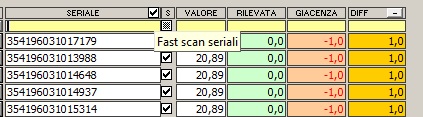
A questo punto la scheda è pronta per recepire l'inventario fisico; si può operare filtrando manualmente le righe con seriali presenti a magazzino, indicando la quantità =1 in corrispondenza di ciascuna riga, oppure lavorare sulla riga di ricerca seriali, dove attivando l'apposito flag "FAST SCAN Seriali" è possibile automatizzare il meccanismo di rilevazione leggendo un seriale dopo l'altro, che sarà impostato a Qt=1 nella colonna RILEVATA.
Al termine della rilevazione, la scheda dovrà essere registrata tramite l'apposito pulsante; la registrazione genera i movimenti di chiusura di magazzino, archivia i movimenti in data Giacenze Finali e crea un movimento di Giacenze Iniziali al giorno successivo.
Inventario articoli non seriali
Gli articoli non serializzati potranno essere inventariati con la normale procedura. Esistono alcuni controlli utili ad un gestione consapevole: Nella scheda, un flag "S" indica se l'articolo è serializzato;
Nel caso si siano accodati articoli serializzati senza indicarne il seriale corrispondente, in fase di registrazione si riceve un avviso, che consente di Eliminare dall'inventario gli articoli serializzati. Effettuata l'eliminazione, si può ripetere la registrazione del documento.

Gestione Causali di scarico COMODATO
E' frequente l'esigenza di scaricare dal magazzino dei prodotti che sono ceduti al cliente finale sotto forma di comodato, ovvero con prezzo di cessione ZERO. In questo caso, anche il costo di acquisto storico asociato al movimento deve essere salvato a importo zero. Infatti, la cessione sarà remunerata al dealer da parte della compagnia con un corrispettivo a posteriori.
Per ottenere questo risultato, occorre:
1. Creare una causale di magazzino "Comodato" (o simile) con le caratteristiche sottoindicate; importante il flag "Causale Banco" che ne permette la gestione in Banco, e la voce valorizzazione "Omaggio / Escludi costo".
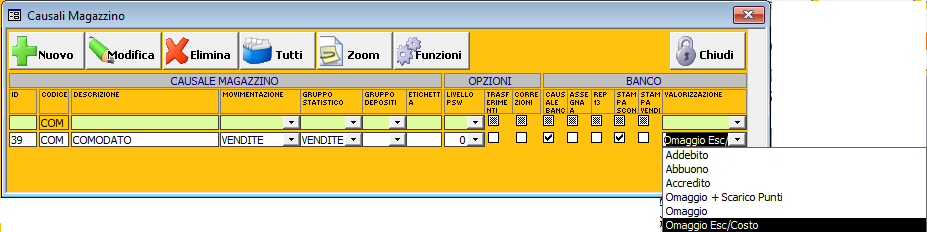
Esporre la causale in Gestione Banco, utilizzando i pulsanti Causali a disposizione (da Impostazioni > Parametri Generali > Funzioni) o, se non sono sufficienti, abilitando la voce "Pulsante Altre causali" , che nell'esempio compare come EXTRA.
La transazione si chiude poi con il normale pulsante CASSA, che stampa uno scontrino a zero.